Outlook on the web で予定表をカスタマイズする
Applies To
Outlook.comOutlook.comで間違って誰かに電子メール メッセージを送信したとします。 取り消すにはどうすればよいでしょうか。
残念ながら、取り消すことはできません。
末尾が @outlook.com、@hotmail.com、@live.com、または @msn.com のメール アドレスを持つユーザーの場合、メッセージの取り消しは使用できません。 これらは Web ベースのメール サービスで、電子メール メッセージを送信すると、電子メール サーバーから送信され、制御が失われます。
メッセージの取り消しは、Outlook for Windows で利用できます。 手順については、「 送信したメール メッセージを取り消すか置き換える 」を参照してください。
Outlook.comで元に戻す送信を設定する
一度送信したメッセージは呼び出すことはできませんが、[元に戻す] 送信オプションをオンにすると、メッセージの送信が遅れる Outlook.com 、気が変わった場合はキャンセルできます。
メッセージの送信を 5 秒または 10 秒間遅らせることができます。 [元に戻す] 送信オプションを有効にするには:
-
ページの上部にある [ 設定]

-
[ 送信を元に戻す] で、メッセージの送信 Outlook.com 待機する時間を選択します。
-
[保存] を選択します。
Outlook.comでの送信を元に戻す
元に戻す送信を設定すると、新しいメッセージを送信するたびに、メッセージ 一覧の下部に [元に戻す ] 送信プロンプトが表示されます。 プロンプトは、[新規作成と返信] で設定した時間に使用できます。
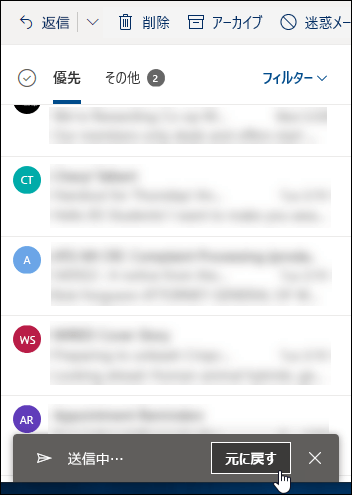
さらにサポートが必要な場合
|
|
Outlook.com でサポートを受けるには、ここ をクリックするか、メニュー バーの [ヘルプ] を選択してクエリを入力します。 セルフヘルプで問題が解決しない場合は、[さらにヘルプが必要ですか?] まで下にスクロールし、[はい] を選択します。 Outlook.com でお問い合わせいただくには、サインインする必要があります。 サインインできない場合は、こちらをクリックしてください。 |
|
|
|
Microsoft アカウントやサブスクリプションに関するヘルプについては、「アカウントおよび課金に関するヘルプ」 を参照してください。 |
|
|
|
その他の Microsoft 製品とサービスのヘルプとトラブルシューティングを行うには、 こちらに問題を入力してください。 |
|
|
|
Outlook.com コミュニティで、質問を投稿し、ディスカッションをフォローし、知識を共有しましょう。 |











